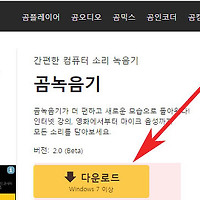자막 이름 한번에 변경 바꾸는 방법
안녕하세요. 오늘은 자막이름을 한번에 변경하는 방법에 대해서 알아보겠습니다.
자막파일이 여러개 있을경우 수동으로 하면 힘들기때문에 프로그램을 사용하면 쉽게 한번에 변경가능합니다.
그럼 자막파일이름 변경방법을 설명하도록 하겠습니다.
자막파일이름 변경은 uzys자막파일 변경프로그램을 이용하면 매우편리하게 변경가능합니다.
프로그램은 제작자블로그에서 받을수 있으며 링크는 아래준비하였습니다.
제작자 블로그에 들어가면 2개의 다운로드파일이 있으며 bin버전을 이용하면 설치없이 압축해제후 사용가능합니다.
bin파일링크를 다운로드후 압축해제를 하면 위와같이 2개의 파일이 보이게 됩니다.
uzyssubtitlerenamer.exe를 찾아 실행해주세요.
프로그램이 실행되면 자막파일과 영상파일을 준비해주세요.
그리고 영상파일만을 선택한후 마우스로 드래그하여 프로그램 좌측으로 이동해주세요.
raia.tistory.com
우측편에는 자막파일만 선택하여 마우스 드래그하여 이동해주세요.
영상,자막파일을 목록화 해둔뒤에는 아래에 파일이름변경 옵션을 설정해주세요.
동영상파일명 따라하기를 선택하면 동영상파일에 맞추어 자막파일이 변경되며 자막파일 따라가기는 반대로 선택됩니다.
자막파일변경 http://uzys.tistory.com/21
이상으로 자막 이름 한번에 변경 바꾸는 방법을 마치겠습니다.
'pc팁' 카테고리의 다른 글
| 하드스캔 검사 프로그램 gm hdd 사용방법 (0) | 2017.05.12 |
|---|---|
| 메모리 테스트 프로그램 사용 오류검사 하는 방법 (0) | 2017.04.24 |
| cd를 mp3로 변환 바꾸는 프로그램 Free MP3 CD Ripper 다운 및 설치 (0) | 2017.04.23 |
| 컴퓨터 사용시간 시간관리 조회 체크 프로그램 (0) | 2017.04.22 |
| 컴퓨터 알람시계 ttclock 프로그램 다운 및 사용방법 (0) | 2017.04.14 |
| 에스메모 다운로드 바탕화면 컴퓨터 프로그램 설치 사용법 (0) | 2017.04.12 |
| 컴퓨터 소리 녹음 프로그램 곰녹음기 사용방법 (0) | 2017.04.10 |
| ISO 파일 실행 열기 방법 데몬없이 사용 가능 (0) | 2017.04.10 |
| pdf 만들기 생성 변환프로그램 doPDF 다운 및 사용법 (0) | 2017.04.09 |
| 뽁뽁이 타자 한글 영어 자판연습 프로그램 설치 (0) | 2017.04.09 |